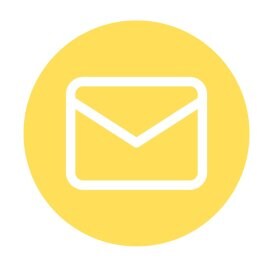2022.11.23
オンラインレッスンの環境について

オンラインでも、しっかりと技術確認ができる環境づくりについて、ご案内いたします
-目次- ・手元カメラ用スタンドのご用意について ・手元用+正面用の2デバイスがオススメ ・2つのデバイスからのログイン方法 •当日の参加方法 •ご受講に際しての注意事項
手元カメラ用スタンドのご用意について
オンラインでのレッスンでは、受講生さんの手元が見えるように、zoomに繋げたスマホなどで手元をうつしながら行います。
そこで、手元を映す為の「手元カメラ用スタンド」のご用意をお願いいたします。
お持ちでない方は、レッスンの当日までにご用意ください。
各種、通販サイトでも数多く販売しております
スタンドの種類や購入先はコチラからもご覧いただけます
手元用+正面用の2デバイスがオススメ
手元カメラのみの1台でもご受講は可能ですが、取り外しが不便だったり、カメラアングルの確認をしながらトレーニングができず、フレームアウトしやすいことから、「手元用」と「正面用」の2デバイスご用意いただくのをお薦めしております。
例(正面用:PCやタブレット/手元:スマホ)
※1台でも参加は可能ですのでご相談ください
2つのデバイスからのログイン方法
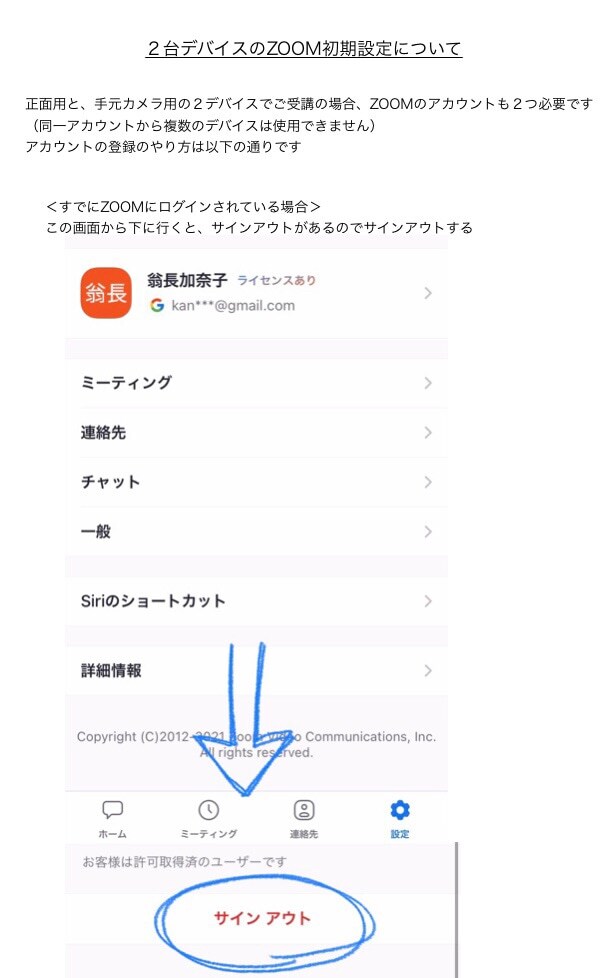
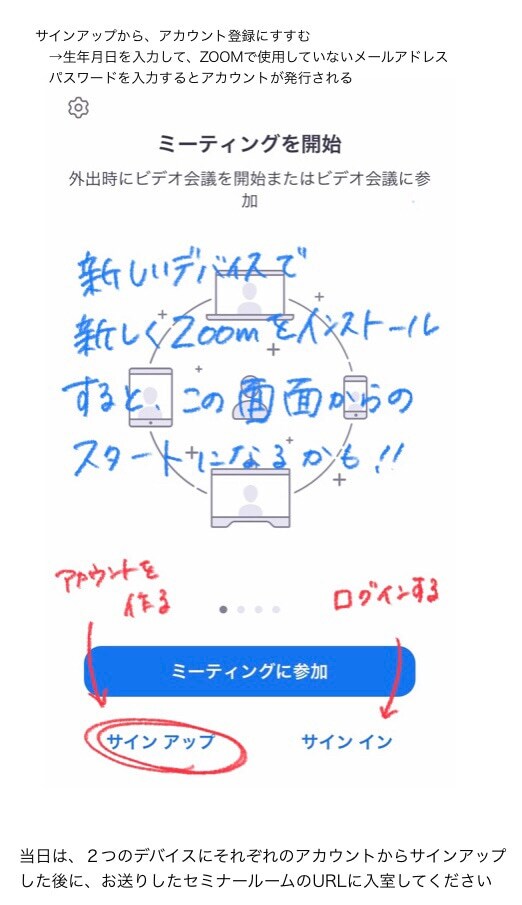
zoomの登録や、複数アカウントを作成しても、無料で利用できます
当日の参加方法
開催日までに、ZoomのURLを送付いたします。
URLから入室いただくか、「セミナーに参加する」からミーティングルームのIDを直接入力いただきご参加も可能です
ご受講に際しての注意事項
・有線またはWi-Fi環境でのご受講をお勧め致します。
・発生したデータ通信費用について、一切の負担を致しかねますので、予めご了承ください
・視聴にあたり、生じたいかなる損害についても一切の責任を負いかねます
・セミナー開始10分前より、入室可能となります。可能な限り直前ではなく、事前にご入室ください
・セミナー中の録画・録音はご遠慮ください。スクリーンショットはOKです
・キャンセルは前もってご連絡ください。手数料を引いた差額分のご返金となります。お申し出のタイミングによっては、事務手数料や教材費用などが発生する場合もございます。
・体調不良や、ご家族の状況・お子様の学校など、予期せぬ事態が起こることもあるかと存じます
日程の変更など、なるべく柔軟に対応していきたいと思いますので、ご相談ください。
・開催時間内に終了するように努めますが、質疑応答や、進行状況によっては、多少長引く可能性もございます。予め、お時間に余裕を持ってご参加くださいますようお願いいたします。
以上、ご質問などございましたら「KNSかな先生公式LINE」まで